موضوع الضوء والظلام على ماك هو إلى حد بعيدأفضل مما لدى Microsoft على Windows 10. لا توجد أي ميزات للجدول ، وإذا كنت تريد تغيير الوضع / السمة بسرعة ، فسيتعين عليك إنشاء التبديل لنفسك أو تثبيت تطبيق للقيام بالمهمة . إذا كنت ترغب في تغيير خلفية سطح المكتب باستخدام الوضع الخفيف والظلام ، يمكنك القيام بذلك باستخدام برنامج نصي صغير.
البرنامج النصي لديه قيود على الرغم من ؛ خلفيةالتي سيتم تطبيقها على وضع الضوء والظلام ، على التوالي ، محددة سلفا. في أي وقت تريد تغيير خلفية الشاشة المستخدمة في كل وضع ، سيكون عليك إجراء التغيير في البرنامج النصي.
تغيير خلفية سطح المكتب مع وضع الضوء والظلام
افتح Script Editor على جهاز Mac الخاص بك ولصق ما يلي فيه.
tell application "System Events" tell appearance preferences if (dark mode) then set dark mode to not dark mode tell application "System Events" tell every desktop set picture to "path-to-folder/name-of-wallpaper-light-mode.extension" end tell end tell else set dark mode to not dark mode tell application "System Events" tell every desktop set picture to "path-to-folder/name-of-wallpaper-dark-mode.extension" end tell end tell end if end tell end tell
قبل أن تتمكن من حفظ البرنامج النصي على الرغم من أنك بحاجة إلىتغيير المسار إلى الصور التي سيتم استخدامها للخلفيات. استبدل "المسار إلى المجلد" بالمسار إلى المجلد الذي يحتوي على الصورة التي تريد تعيينها كخلفية للشاشة عند تعيين وضع الإضاءة ، و "استبدال" اسم وضع ورق الجدران. lightension mode.extension "بالاسم و امتداد الصورة التي تريد استخدامها عند تمكين وضع الضوء.

بعد ذلك ، استبدل المثيل الثاني من to path tofolder 'مع المسار إلى المجلد الذي يحتوي على الصورة التي تريد استخدامها للوضع المظلم. استبدل "path-to-folder / name-wallpaper-dark-mode.extension" باسم الصورة التي تريد استخدامها كخلفية للوضع المظلم.
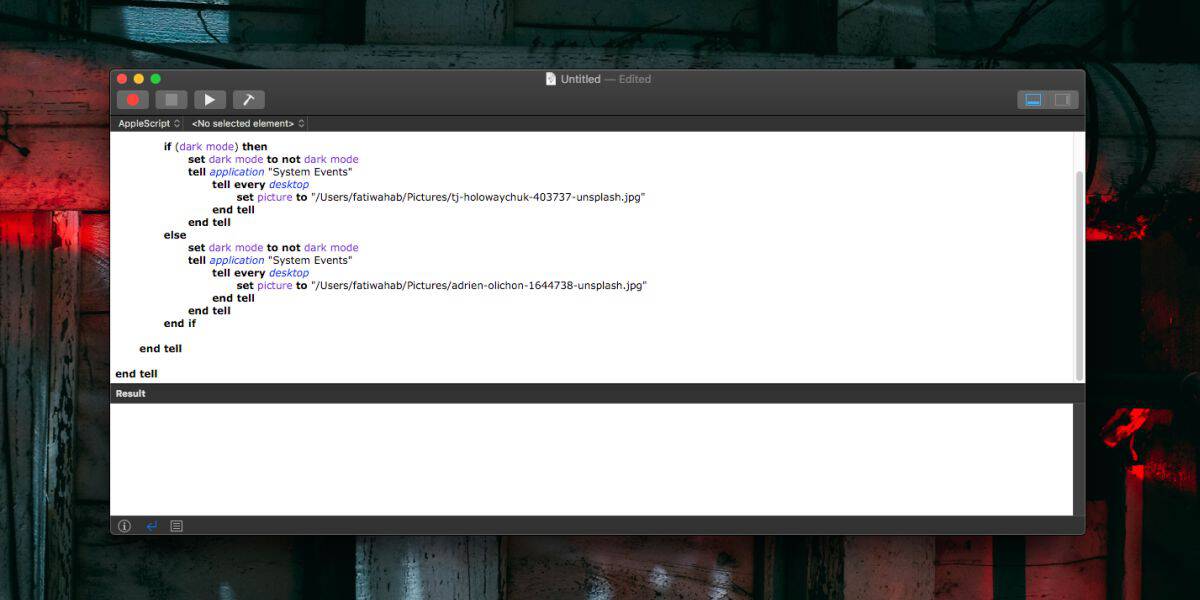
بمجرد إجراء التغييرات ، تابع وحفظهالنص. يمكنك تشغيل البرنامج النصي وسيتم تبديل الوضع. إذا تم ضبط الوضع على الضوء ، فسوف يتحول إلى اللون الداكن وستتغير خلفية الشاشة وفقًا لذلك. إذا تم ضبط الوضع بالفعل على الظلام ، فسوف يتحول إلى الضوء وستتغير خلفية الشاشة.
يمكنك استخدام البرنامج النصي كما هو ، أو يمكنك التحويلالبرنامج النصي إلى التطبيق. الأمر متروك لك كيف تستخدمها. يمكنك جدولة تشغيله في وقت معين وتغيير وضع الضوء / الظلام مع خلفية الشاشة.













تعليقات